Oggi impareremo alcuni semplici suggerimenti e trucchi per leggere le pagine man in modo efficace. Come forse già saprai, una pagina man è divisa in più parti, ognuna con un'intestazione distinta. Potrebbe essere necessario scorrere verso il basso per un periodo piuttosto lungo quando cerchi informazioni particolari sulla bandiera/opzione specifica. È un compito davvero inefficiente e che richiede tempo. Questo è il motivo per cui è importante imparare a utilizzare le pagine man in modo efficiente per scoprire esattamente cosa vuoi sapere.
Impara a utilizzare le pagine man in modo efficiente
Come tutti sappiamo, possiamo aprire la pagina man di un comando, ad esempio "mkdir" , utilizzando il comando:
$ man mkdir
Ecco come appare la pagina man del comando mkdir.
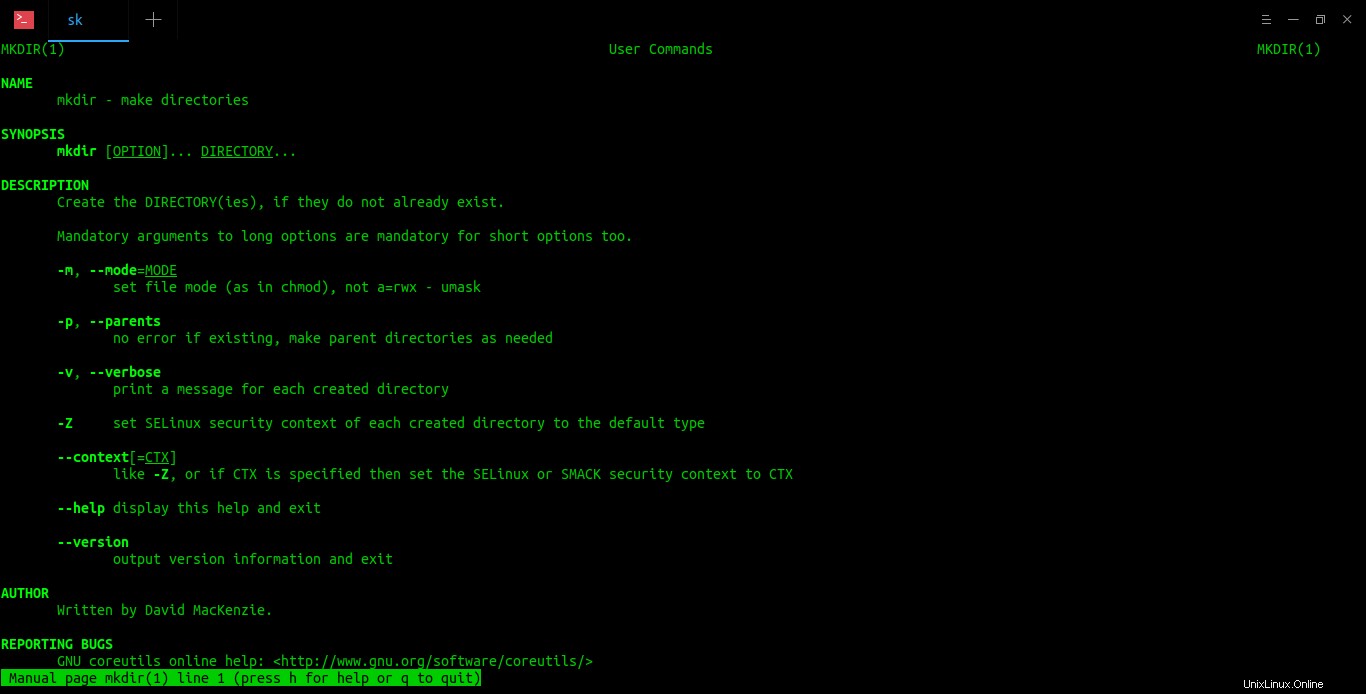
visualizza la pagina man di mkdir
La struttura di una pagina Man
Come si vede nella schermata sopra, una tipica pagina man è composta da diverse sezioni, organizzate con intestazioni per ciascuna sezione, come NOME, SINOSSI, CONFIGURAZIONE, DESCRIZIONE, OPZIONI, STATO DI USCITA, VALORE DI RITORNO, ERRORI, AMBIENTE, FILE, VERSIONI, CONFORME A, NOTE, BUG, ESEMPIO, AUTORI, e VEDI ANCHE. Alcune pagine man hanno tutte queste sezioni e altre no.
Il formato in generale per le pagine in man è;
- Lettere in grassetto devono essere scritti esattamente come sono.
- Parole tra [] sono opzioni, ovvero possono essere inviate come argomenti al comando.
- Lettere in corsivo devono essere sostituiti con le tue argomentazioni.
Navigazione
Premi "Freccia SU" per andare avanti di una riga e premere "Freccia GIÙ" tasto per tornare indietro di una riga. In alternativa, puoi premere "j" o "e" per andare avanti di una riga e premere "k" o "y" per tornare indietro di una riga.
Premi "Freccia destra" per spostare a destra metà della larghezza dello schermo e premere "Freccia sinistra" per spostare a sinistra metà della larghezza dello schermo.
Premi "BARRA SPAZIATRICE" per andare avanti di una finestra. Puoi anche premere "f" per andare avanti di una finestra e premere "b" per tornare indietro di una finestra.
Premi "d" per andare avanti di mezza finestra e premere "u" per tornare indietro di mezza finestra.
Tieni presente che la "finestra" predefinita è l'altezza dello schermo. E la "mezza finestra" predefinita è metà dell'altezza dello schermo.
Per andare alla fine della pagina man, premi Fine e per andare alla prima pagina di una pagina man, premere Home chiave.
Premi "h" digitare nella pagina man attualmente aperta per conoscere tutte le scorciatoie da tastiera utili e le informazioni generali sull'utilizzo.
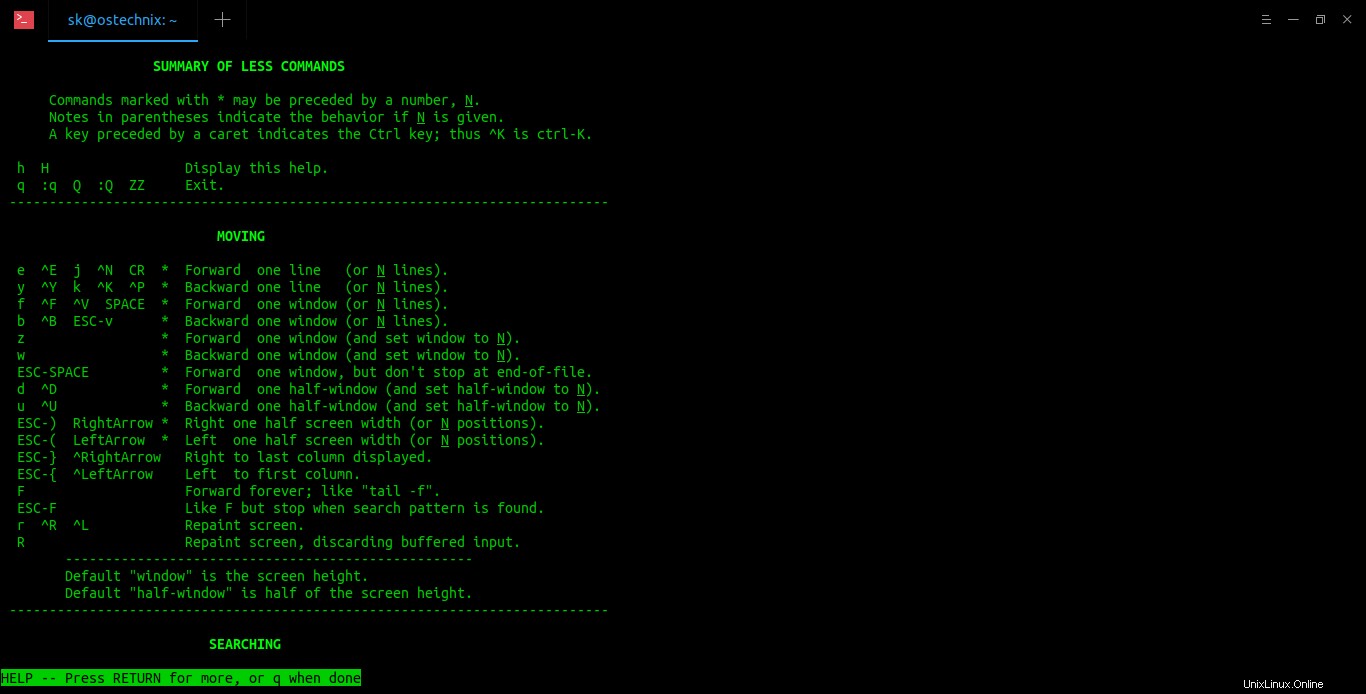
mostra la sezione della guida della pagina man
Premi q per uscire dalla pagina man. In alternativa, usa :q, Q (shift+q), :Q, ZZ per uscire dalla pagina man.
Mostra i nomi delle pagine manuali corrispondenti a una parola chiave
Possiamo cercare pagine man contenenti una parola chiave specifica usando -k bandiera.
Ad esempio, il comando seguente mostra i nomi delle pagine di manuale per la parola chiave "mkdir" come espressione regolare.
$ man -k mkdir
Risultato di esempio:
gvfs-mkdir (1) - (unknown subject) mkdir (1) - make directories mkdir (1posix) - make directories mkdir (2) - create a directory mkdirat (2) - create a directory
Come puoi vedere nell'output sopra, mostra tutte le corrispondenze che contengono la stringa "mkdir". Per limitare rigorosamente la ricerca all'interno della stringa corrispondente, utilizzare:
$ man -k '^mkdir'
Risultato di esempio:
mkdir (1) - make directories mkdir (1posix) - make directories mkdir (2) - create a directory mkdirat (2) - create a directory
È equivalente al seguente comando:
$ apropos mkdir
Puoi anche usare -f flag per cercare le pagine man corrispondenti alla parola chiave "mkdir" insieme alla descrizione (se disponibile):
$ man -f mkdir
Risultato di esempio:
mkdir (1) - make directories mkdir (2) - create a directory mkdir (1posix) - make directories
È equivalente al seguente comando:
$ whatis mkdir
Richiama un comando dimenticato
Abbiamo già pubblicato una guida che descrive come richiamare facilmente i comandi Linux dimenticati . Quella guida è molto utile se non sai quale comando usare per eseguire un'attività specifica.
Possiamo farlo anche usando le pagine man con l'aiuto di -k bandiera. Diciamo che vuoi creare una directory, ma non ricordi quale comando usiamo per creare una directory.
Per farlo, usa il comando grep con l'uomo come di seguito:
$ man -k directory | grep create
L'output di esempio sarebbe:
mkdir (2) - create a directory mkdirat (2) - create a directory mkdtemp (3) - create a unique temporary directory mkfontdir (1) - create an index of X font files in a directory mklost+found (8) - create a lost+found directory on a mounted Linux second extended file system mktemp (1) - create a temporary file or directory pam_mkhomedir (8) - PAM module to create users home directory update-info-dir (8) - update or create index file from all installed info files in directory
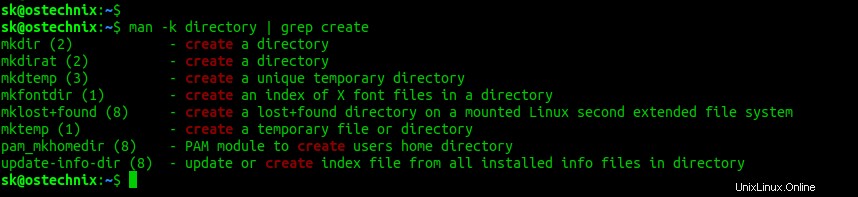
Richiama un comando dimenticato usando il comando man
Basta leggere la descrizione di ogni comando e scegliere il comando adatto. Ahh, ora ricordi. mkdir è quello che stai cercando, vero? È così semplice.
Cerca nelle pagine man
Una volta che sei in una pagina man, potresti voler cercare una stringa specifica. Per farlo, digita semplicemente / (barra in avanti) seguito dalla stringa di ricerca come di seguito
/<search_string> or <pattern>
Diciamo che sei nella pagina man di comando mount :
$ man mount
e vuoi cercare informazioni sul bind opzione. Per farlo, digita quanto segue all'interno della pagina man:
/bind
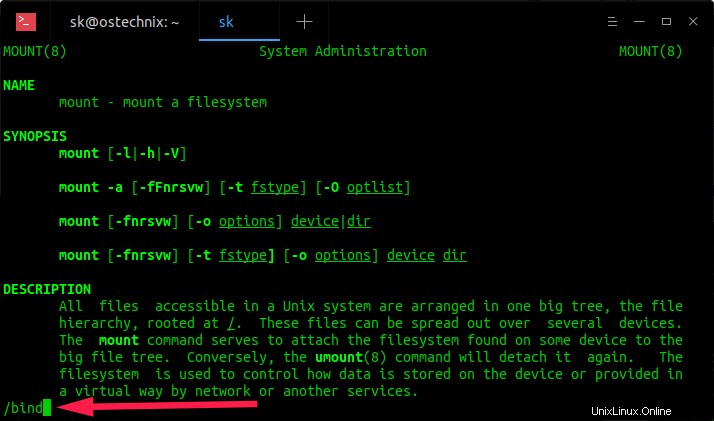
Cerca una stringa specifica nelle pagine man
Qualsiasi corrispondenza con la stringa di ricerca nella pagina man corrente verrà evidenziata.
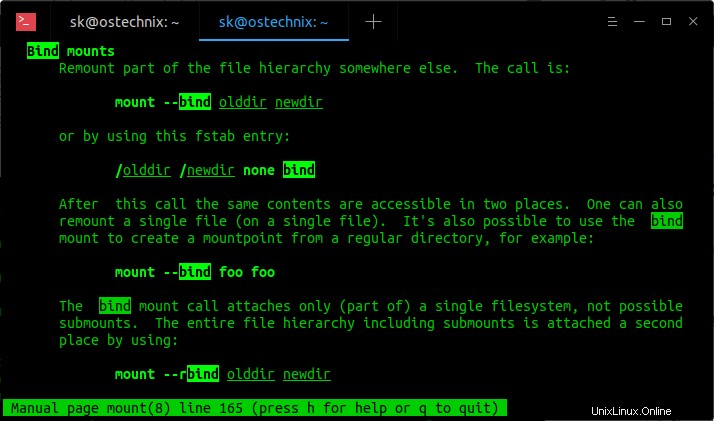
Cerca all'interno delle pagine man
Premi "n" e "MAIUSC+n" per sfogliare le partite successive e precedenti.
Il /pattern(o stringa) cercherà in avanti la (N-esima) riga corrispondente.
Puoi anche eseguire la ricerca all'indietro utilizzando ?pattern . Questo può essere utile se ti trovi nel mezzo o alla fine della pagina man.
?bind
Per visualizzare solo le righe corrispondenti, digita:
&bind
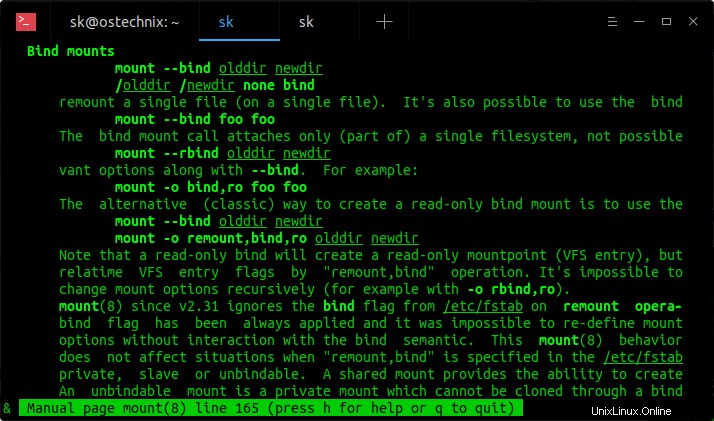
mostra solo le stringhe corrispondenti nelle pagine man
In questo metodo di ricerca, non è necessario utilizzare "n" o "shift+n" per scorrere le corrispondenze precedenti e successive. &modello visualizzerà solo le righe corrispondenti che contengono il termine di ricerca, tutto il resto verrà omesso.
Cerca le partite senza aprire la pagina man
È anche possibile cercare i dettagli di un'opzione specifica senza aprire le pagine man.
Ad esempio, supponiamo che tu stia cercando informazioni su -m opzione di mkdir comando. Per scoprirlo, esegui:
$ man mkdir | grep -e '-m'
Oppure,
$ man mkdir | grep -- '-m'
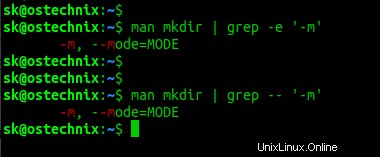
Cerca le corrispondenze senza aprire la pagina man
Questo comando visualizzerà la prima occorrenza di -m flag nella pagina man del comando mkdir. Come vediamo nel comando precedente -m rappresenta MODE (chmod).
Se vuoi vedere la pagina man completa del comando mkdir ma salta direttamente alla prima occorrenza di -m , usa il seguente comando:
$ man mkdir | less +/-m 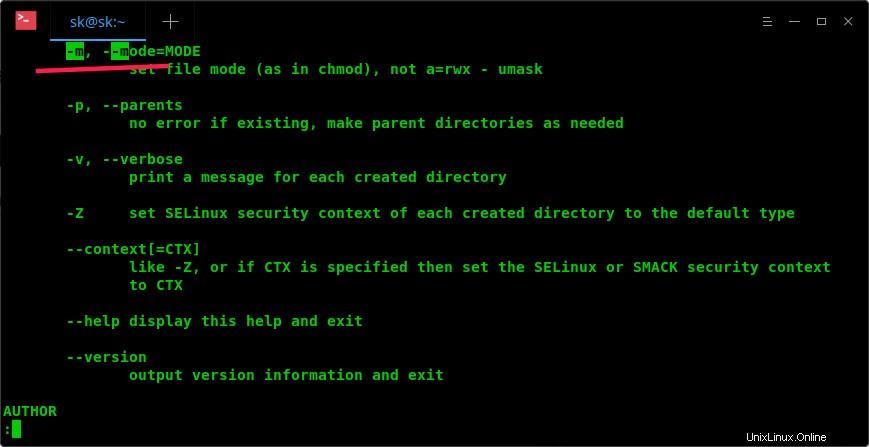
vedere la pagina man completa del comando mkdir ma saltare direttamente alla prima occorrenza della stringa di corrispondenza
Ecco un altro esempio:
$ man mount | less +/--bind
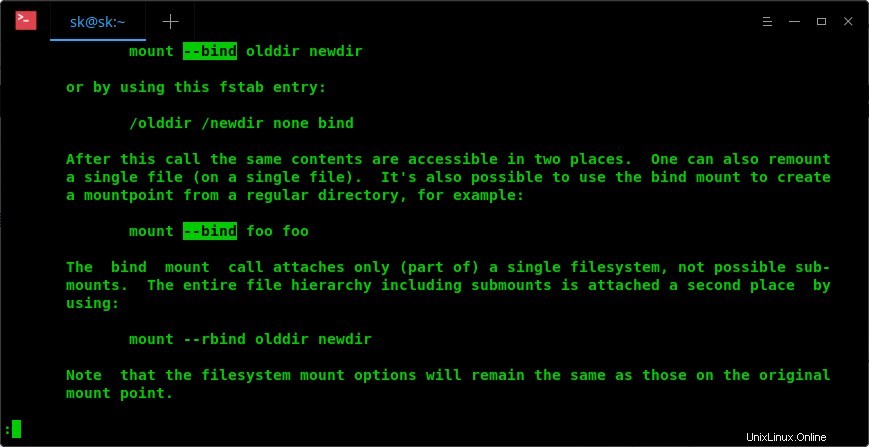
vedere la pagina man completa del comando mkdir ma saltare direttamente alla prima occorrenza della stringa corrispondente
Premi "n" e "MAIUSC+n" per scorrere le corrispondenze successive e precedenti.
Lettura consigliata:
- Buone alternative alle pagine man che ogni utente Linux dovrebbe conoscere
Visualizza una sezione specifica nelle Pagine man
Come ho già detto, una pagina man è composta da diverse sezioni. Ogni pagina man ha il suo nome di comando seguito dal numero di sezione tra parentesi. Puoi vedere facilmente e rapidamente una sezione specifica nelle pagine man usando il numero della sezione. Fare riferimento alla seguente guida per maggiori dettagli.
- Come visualizzare una sezione specifica nelle pagine man in Linux
Esporta l'intera pagina man in un file di testo
Possiamo esportare l'intera pagina man di un comando specifico in un file di testo. Per farlo, esegui semplicemente il seguente comando:
$ man mount > mount.txt
Questo comando esporterà la pagina man del comando mount in "file mount.txt" e lo salverà nella directory corrente.
È anche possibile ottenere una versione più semplice di una pagina man, senza backspace e underscore, utilizzando il comando seguente.
$ man mount | col -b > mount.txt
Visualizza la posizione di una pagina man
Vi siete mai chiesti dove sono le pagine man memorizzate nel vostro sistema Linux? Il comando seguente mostrerà la posizione di una pagina man anziché la pagina man stessa:
$ man -w uname
Risultato di esempio:
/usr/share/man/man1/uname.1.gz
In alternativa, usa il flag "percorso" per visualizzare la posizione della pagina man.
$ man --path uname /usr/share/man/man1/uname.1.gz
Puoi anche visualizzare la posizione del percorso della pagina man di uname dalla sezione 2 come di seguito.
$ man --path uname.2 /usr/share/man/man2/uname.2.gz
Trova la pagina man più lunga
Come abbiamo visto nella sezione precedente, le pagine man di tutti i comandi sono archiviati in /usr/share/man/ directory in Linux. Curioso di sapere quale comando ha la pagina di manuale più grande sul tuo sistema Linux? Fare riferimento a questa guida.
- Come trovare la pagina man più lunga in Linux
Ricevere aiuto
Per conoscere maggiori dettagli sulle pagine man, esegui:
$ man man
$ man -k man
$ info man
Questo comando visualizzerà la pagina man relativa alle pagine man. Questi trucchi sono solo basi ma sufficienti per iniziare. Questi trucchi ti faranno risparmiare un sacco di tempo ed eviteranno lo scorrimento illimitato di lunghe pagine man.
Lettura consigliata:
- Come installare Man Pages Of Commands mancanti su Ubuntu
- Come creare e gestire le tue pagine man